L’objectif de toute solution de sécurité est de protéger le système et d’avertir l’utilisateur en cas de menace. Mais que faire si votre antivirus détecte un programme inoffensif comme un malware ou active l’alarme lors d’une analyse, apparemment sans aucune raison valable ? Cet incident a un nom : faux positif.
Comme le montrent les tests indépendants, nos solutions crient rarement au loup mais parfois il vaut mieux prévenir que guérir. Si vous êtes dans cette situation, ne désactivez pas votre protection puisque cela mettrait votre ordinateur en danger. Indiquez plutôt qu’il s’agit d’une application de confiance ou ajoutez le programme à la liste des exclusions. Si vous utilisez une solution Kaspersky pour particuliers, voici quelques informations que vous devriez connaître.
Quelle est la différence entre les applications de confiance et les programmes ajoutés à la liste des exclusions
Nous voulons que nos programmes soient faciles à utiliser. Ainsi, le processus de configuration des exclusions est le même pour toutes nos solutions les plus connues : Kaspersky Plus et Kaspersky Premium. Avant de vous présenter notre guide détaillé, laissez-nous vous expliquer brièvement de quoi il s’agit et ce que vous allez faire.
Les solutions de sécurité modernes ont une approche globale de la protection. Non seulement elles cherchent des éléments malveillants dans le code des programmes en les analysant avant leur exécution, mais en plus elles surveillent les programmes installés pour détecter toute activité suspecte.
La raison de ces contrôles supplémentaires est que les cybercriminels essaient de contourner la protection et débutent parfois une attaque en utilisant des applications parfaitement inoffensives qui par la suite téléchargent des programmes dangereux sur l’ordinateur de la victime. Certains créent même des malwares qui font longtemps profil bas dans le système avant de causer des ravages.
C’est pourquoi nos développeurs ont séparé les paramètres en deux catégories :
- Pour empêcher l’antivirus de bloquer un programme que vous essayez d’ouvrir, ils proposent de classer ce programme bloqué comme application de confiance ;
- Pour éviter que l’antivirus ne signale un programme lors d’une analyse normale, ils vous offrent la possibilité de l’ajouter à la liste des exclusions.
Voyons maintenant comment et où configurer ces deux options dans Kaspersky Internet Security, Kaspersky Total Security et Kaspersky Security Cloud.
Que faire si l’antivirus bloque un programme
En règle générale, l’antivirus empêche les autres programmes de se lancer s’ils ont un comportement potentiellement dangereux. Si vous êtes sûr qu’une application est inoffensive, utilisez les paramètres d’exclusion pour l’ajouter à la liste des applications de confiance :
- Ouvrez les paramètres de Kaspersky Internet Security ou de Kaspersky Security Cloud ;
- Sélectionnez Menaces et exclusions ;
- Descendez et cliquez sur Indiquer les applications de confiance ;

Paramètres pour les applications de confiance dans Kaspersky Internet Security, Kaspersky Total Security et Kaspersky Security Cloud
- Indiquez le chemin du programme que vous souhaitez exécuter ;

Sélectionner une application de confiance
- Cochez les actions du programme que la solution de sécurité doit ignorer.
Le principe est simple : moins vous cochez de case, mieux c’est. Nous vous conseillons d’activer et de désactiver les trois options suivantes :
- Ne pas analyser les fichiers avant leur ouverture ;
- Ne pas surveiller l’activité de l’application ;
- Ne pas analyser le trafic chiffré.
Les applications qui se comportent bien n’ont pas besoin d’interagir avec l’interface de la solution, alors ne l’autorisez pas.
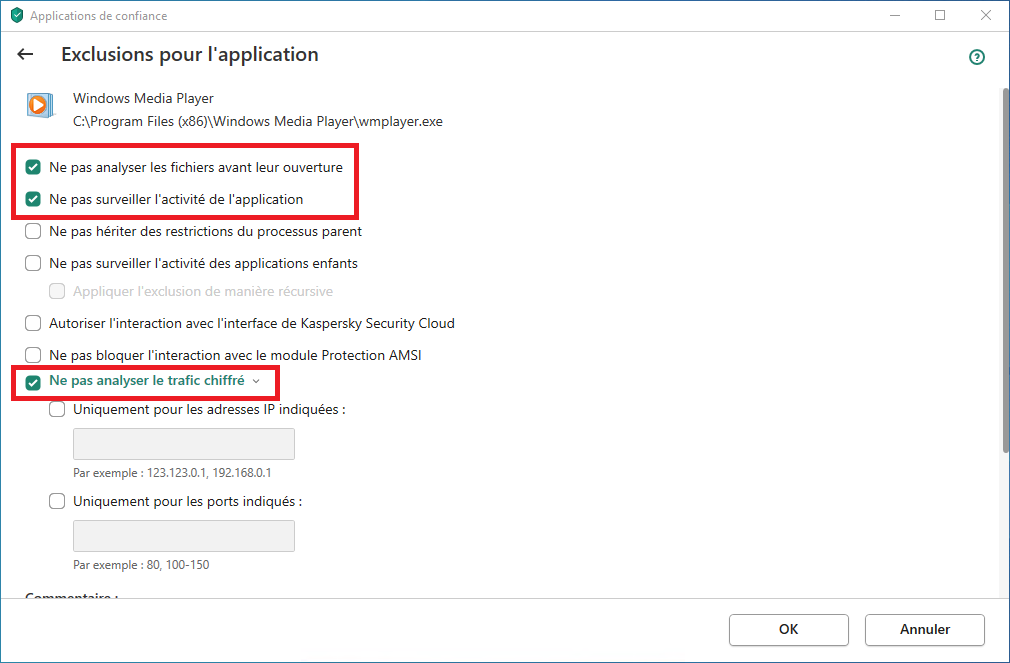
Options d’autorisations lors de l’ajout d’exclusions
Que faire si l’antivirus détecte un programme lors d’une analyse
Si un programme éveille les soupçons lors d’une analyse, ou que vous l’avez ajouté à la liste des applications de confiance mais que rien n’a changé, vous pouvez essayer de créer une exclusion d’analyse. Pour ce faire :
- Ouvrez les paramètres de Kaspersky Internet Security ou de Kaspersky Security Cloud ;
- Sélectionnez Menaces et exclusions ;
- Descendez et cliquez surConfigurer les exclusions ;

Paramètres d’exclusion dans Kaspersky Internet Security, Kaspersky Total Security et Kaspersky Security Cloud
- Dans la fenêtre qui s’ouvre, cliquez sur Ajouter ;

Ajouter une nouvelle exclusion
- Cliquez sur Parcourir…;
- Sélectionnez le fichier que vous souhaitez ajouter comme exclusion ;

Indiquer le chemin du fichier exclu et sélectionner les modules à ignorer
- Indiquez quels modules vous souhaitez ignorer pendant l’analyse. Commencez par cocher Analyse et Antivirus fichiers. Si rien ne change, essayez avec les autres options mais ne les sélectionnez pas toutes à la fois.
Conclusion
Vous savez désormais comment configurer votre antivirus pour qu’il n’interfère pas dans votre travail, mais n’oubliez pas qu’il sert avant tout à protéger votre ordinateur. Contrôlez-vous et n’abusez pas de la liste des exclusions ou vous pourriez laisser un programme malveillant se faufiler.
 produits
produits

 Conseils
Conseils